

By ジーナバロウ, Last updated: October 11, 2017
「iTunesエラー206を修正するにはどうすればよいですか? 私はiTunesから購入した曲をダウンロードすることができず、ダウンロードするたびにダウンロードすることができなかったことに気付きました。 iTunesエラー206 表示されます。 どうして私は曲をダウンロードできないのですか? この迷惑なエラーを修正するにはどうすればよいですか?
パート1。 iTunes Error 206とは何ですか?パート2。 iTunesエラー206をどうすればいいですか?パート3。 FoneDogツールキット - iOSシステムリカバリでiTunesエラー206を修正パート4。 ビデオガイド:iTunesエラー206をすばやく修正する方法
"[曲のアーティスト/タイトル]のダウンロード中に不明なエラーが発生しました(-206)。 ネットワークへの接続が有効であることを確認してからもう一度お試しください". この iTunesエラー206 または iTunesの一致エラー206 iTunes Matchから購入した曲に関する問題を指します。
iTunes Matchはアップルのサブスクリプションサービスで、毎年$ 24.99でiCloud Music Libraryにアクセスし、お気に入りの曲/アーティストをストリーミングしてダウンロードします。 このエラーにより、曲が一致してアクセスできなくなります。 このiTunesエラー206以外にも、次のような他のエラーコードを見ることができます:
上記のすべてのエラーは、iTunes Matchからのダウンロードに問題があることを示しています。

iTunesのエラー206を修正する方法
今までiTunesのエラー206を解決するための明確な解決策はありませんが、修正可能なすべての可能なクイックフィックスをコンパイルして、このエラーが再び発生するのを防ぎました。
Solution1。 iTunesを更新する
最初は、エラーコードが表示されない限り、曲をダウンロードできないことに気付かないかもしれません。 インターネットを検索した場合、このiTunesエラー206を修正する明確なトラブルシューティングが保証されていません。
お客様がパニックになって購入した曲について気分が悪くなる前に、お客様のiTunesを最新のバージョンにアップデートしてみてください。 iTunesを取り巻くあらゆる活動を行う前に、まずこのような問題を避けるために更新を確認する必要があります。
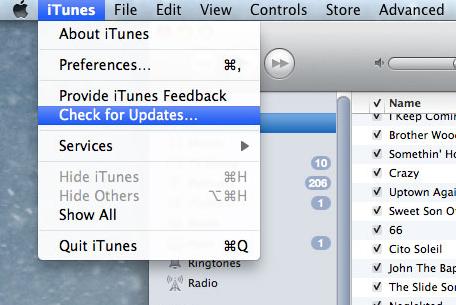
iTunesのアップデートを確認する
WindowsでiTunesを更新するには
MacでiTunesを更新するには
Solution2。 ネットワーク接続を確認する
エラーメッセージで説明したように、接続の流れを妨げるような異常がある場合は、ネットワーク接続を確認してください。 できるだけ多くの信号強度と他の干渉がない領域に解決しようとします。
解決策3。 再起動
iTunesとマッチを再起動すると、大きな助けになることもあります。 それは解決策を保証するものではありませんが、最も基本的なことであり、他のエラーも解決できます。
Solution4。 天才を更新する
Geniusのアップデートを確認し、入手可能なものがあればインストールしてください。 更新するには、「ファイル」>「ライブラリ」>「Geniusを更新」と選択します。
そのような可能性のある修正をすべて実行した後にiTunesエラー206が引き続き発生する場合は、 FoneDogツールキット - iOSシステム復元. このプログラムは、エラー206などのiTunesのすべてのエラーコードを簡単に解決するのに役立ちます。
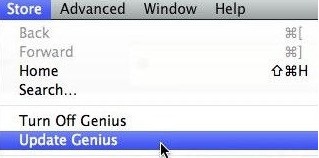
天才を更新する
Solution5。 TunesライブラリにALACトラックを追加する
それ以外の場合は、トラックや音楽ライブラリ全体をバックアップしてください。
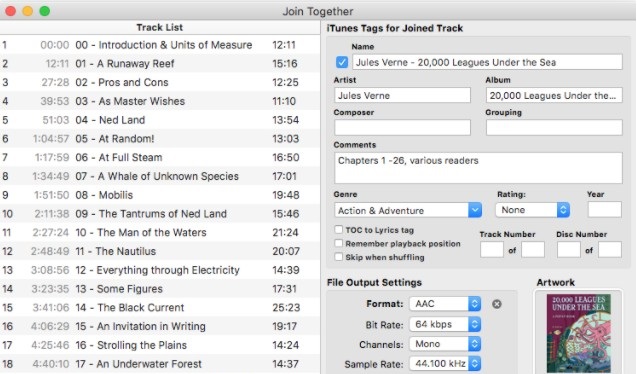
PC上のTunesライブラリにALAKトラックを追加する
Solution6。 WindowsでAMDS(Apple Mobile Device Service)を再起動する
Solution7。 ファイアウォールを確認する(Windows)
お客様のファイアウォールが 'Windowsファイアウォールを介してアプリや機能を許可する'または'Windowsファイアウォールを介してプログラムまたは機能を許可する' サードパーティのセキュリティソフトウェアを使用している場合は、一時的にソフトウェアを無効にして、プロセスを再試行できます。
Solution8。 コンピュータのオペレーティングシステムを更新する
ある時点で、コンピュータのオペレーティングシステムがiTunesの接続を妨げる可能性があります。 現在古いバージョンを使用している場合は、最新バージョンに更新する必要があります。
Macのアップデート
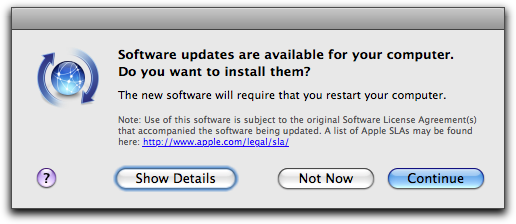
Macのアップデート
Windows 10をアップデート
Win 8を使用している場合

Windows Updateの
iTunes Error 206を修正しようとするほど、携帯電話が危険にさらされます。 この問題を解決しようとすると、データの損失が問題になります。 損害やデータの損失を防ぐため、データと電話をより安全に保つために、 FoneDog Toolkit - iOSシステムリカバリ。 このソフトウェアは、次のようなシステム上の問題を解決しています。 iTunesのエラーコード、フリーズ、クラッシュ、開始時のループ、 白いスクリーン, 黒い画面, ブルースクリーン, 回復モードで立ち往生、立ち往生 Appleロゴ、そしてそのリストは続く。
このプログラムは、他の問題を起こすことなく、iOSデバイスを正常に戻します。 FoneDogツールキット - iOSシステム復元 お客様はこのソフトウェアで作業するために専門家を必要としないので、使いやすいです。 簡単でクリックスルーベースのインターフェースのため、お客様自身で行うことができます。 iTunesのエラー206を修正する方法を知るには、以下をご覧ください。
最初に行う必要があるのは、ダウンロードしてインストールすることです FoneDogツールキット - iOSシステム復元。 WindowsとMacの両方で完全に利用できるので、ニーズに合ったバージョンを選択することができます。 ダウンロード後、プログラムをインストールして起動してください。 プログラムが起動すると iOSシステム復元.

FoneDog Toolkit-iOSシステムリカバリのインストールと実行 - Step1
オリジナルのUSBケーブルを使用して、iOSデバイスをコンピュータに接続し、プログラムが接続を検出するまで待ちます。 クリック 開始 修理を開始する。

iOSデバイスをPCに接続する - Step2
修理プロセスが始まる前に、iOSデバイスの正しいファームウェアパッケージをダウンロードしてシステムを修復するように求められます。 お客様は、iPhone / iPadの正しい製造元と機種については、デバイスの背面を参照するか、Appleの公式Webサイトにアクセスしてオンラインで確認することができます。 この情報は修理プロセスに不可欠であるため、正しい製造元とモデルを入力する必要があります。 次に、修理'ボタンを押して続行します。

PC上のファームウェアパッケージをダウンロードする - Step3
修復処理に時間がかかることがありますが、画面上で進捗状況を確認できます。 お客様のケーブルが確保され、中断されていないことを確認し、インターネット接続も安定している必要があります。 修復が完了すると、電話機は正常に再起動します。 電話機が正常に再起動できない場合は、修復処理を再試行したり、ハードウェアの問題を確認したりすることができます。

修復iTunesのエラー206と解決された問題 - Step4
ヒント: 固定時 FoneDogツールキット - iOSシステムリカバリ、 お客様のデバイスは次のことを忘れないでください
iTunesエラーiCloudミュージックライブラリから音楽/曲をダウンロードしようとすると、206が再び表示されません。 数回のクリックで FoneDogツールキット- iOSシステム復元お客様は今、お客様が残したところで続けることができます。 モバイルの使用と経験は複雑であってはならないので、iTunesのエラーやシステム修復のあらゆる形態が見られるときはいつでも使用してください。 FoneDog Toolkit - iOSシステムリカバリ。
このプログラムはセキュリティやデータの損失を心配することなく、確実にデバイスを正常に戻します。 何百万人ものユーザーが FoneDogツールキット - iOSシステム復元 効果的で、使いやすく、安全なシステム修理のためです。
コメント
コメント
人気記事
/
面白いDULL
/
SIMPLE難しい
ありがとうございました! ここにあなたの選択があります:
Excellent
評価: 4.8 / 5 (に基づく 88 評価数)